科研管理系统使用手册.docx
《科研管理系统使用手册.docx》由会员分享,可在线阅读,更多相关《科研管理系统使用手册.docx(29页珍藏版)》请在冰豆网上搜索。
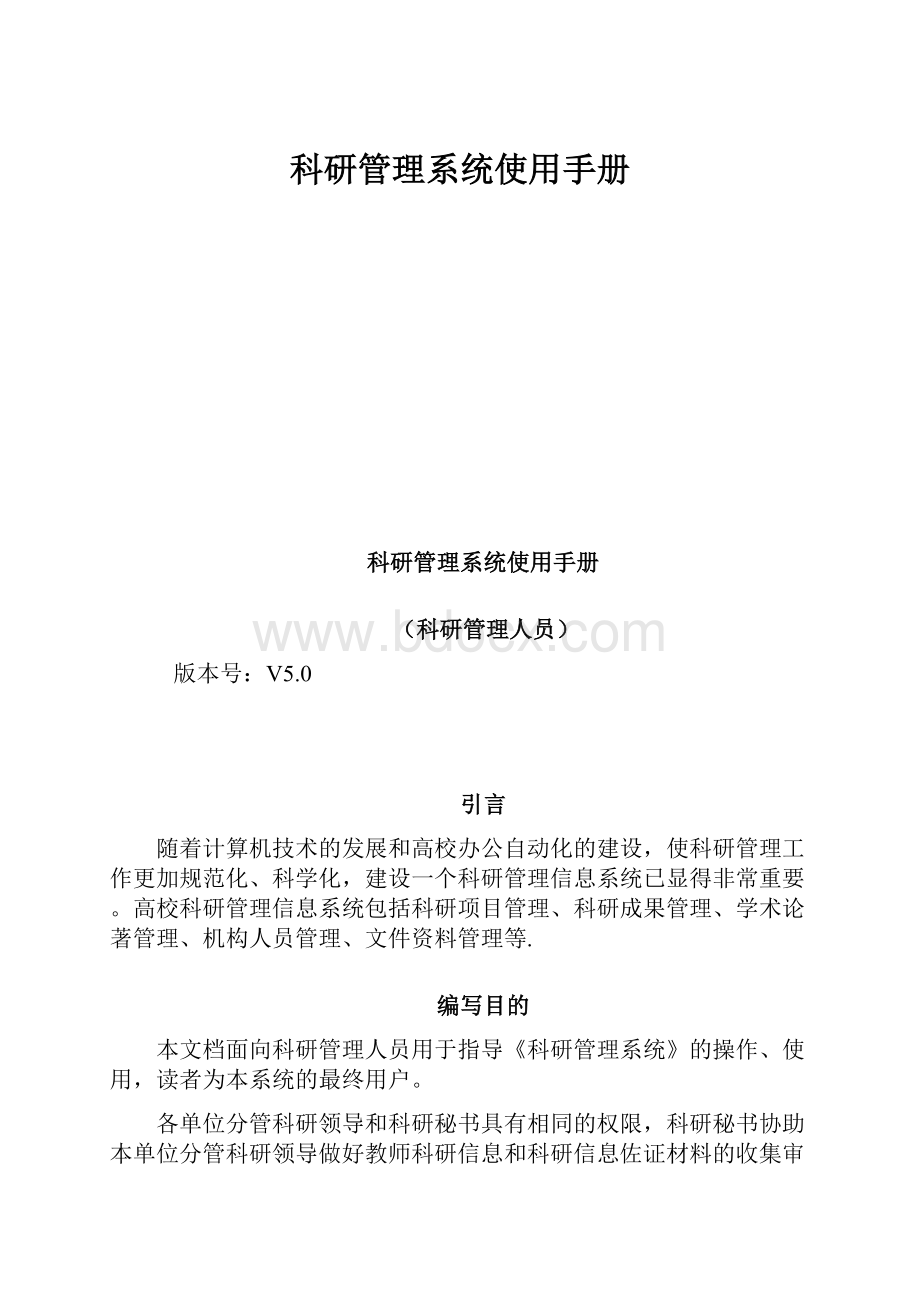
科研管理系统使用手册
科研管理系统使用手册
(科研管理人员)
版本号:
V5.0
引言
随着计算机技术的发展和高校办公自动化的建设,使科研管理工作更加规范化、科学化,建设一个科研管理信息系统已显得非常重要。
高校科研管理信息系统包括科研项目管理、科研成果管理、学术论著管理、机构人员管理、文件资料管理等.
编写目的
本文档面向科研管理人员用于指导《科研管理系统》的操作、使用,读者为本系统的最终用户。
各单位分管科研领导和科研秘书具有相同的权限,科研秘书协助本单位分管科研领导做好教师科研信息和科研信息佐证材料的收集审核确认工作,教师科研信息的一次审核,由主管科研领导执行,或在其授权下由科研秘书执行。
第一章系统的登录
1.1登录系统
科研管理系统已集成至南京信息工程大学校园信息门户网,首先登陆校园信息门户网,登录界面如图(1.1)页面所示:
图(1.1)
使用校园信息门户网的用户名和密码,登录校园信息门户网,登陆界面如图1.1.1。
图1.1.1
从如图1.1.1所示的科研管理系统入口处进入科研管理系统,默认功能页面如图1.1.2所示:
图1.1.2
第二章快速入门
2.1功能整体布局
进入科研管理系统首页,页面分为一级菜单区域、主操作区域二部分。
一级菜单区域主要是各个科研业务间功能的切换;而主操作区域主要是某个科研业务内各个操作功能的切换。
如图2.1所示:
图2.1
(1)一级菜单区域:
一级菜单区域显示“综合办公”、“科研单位”、"科研人员"、"科研项目"、"科研经费"、"科研成果"、"学术活动"、"科研考核"、“用户管理”、“退出系统”单击某一个菜单会展开其子菜单,只有单击其子菜单才能够进入到该科研业务的列表页面或其它相关页面。
(2)主操作区域:
科研业务内容各个操作功能的切换。
2.2数据的审核
先选择数据记录后单击“通过”、“不通过”按钮进行审核。
数据记录分为未审核、机构通过、学校通过、不通过四个状态。
科研秘书可以对本机构科研人员的成果项目数据记录进行通过、不通过操作。
2.3数据的录入
单击列表页面上的“新增”按钮,进入新增页面,填写各项数据,然后提交新增信息。
数据提交给服务器之前,新增页面需要进行数据有效性检查,在新增页面有保存、清空、返回按钮,新增完成后保存,进入保存页面系统会提示继续新增或者返回信息列表。
如图(2.3)页面所示:
图2.3
2.4数据查看
单击列表页面的列表标题"科研项目"、"科研成果"、"学术活动"等的"名称"字段下各数据记录名称即可进入查看页面,数据记录名称一般显红色。
科研秘书只能对本机构的数据记录详细情况进行查看,在查看页面有打印、返回按钮。
2.5统计
单击列表页面上的“统计”按钮进入统计页面。
科研秘书对本机构的相关数据记录按照要求选择分析字段及分析对象进行统计生成图表。
如图(2.6)页面所示:
图2.5
2.6权限
科研秘书(分管科研领导)新增科研人员、科研项目、校级项目、科研成果、学术活动时,新增页面字段"所属单位"均默认为科研秘书所在单位。
科研秘书新增的科研人员、科研项目、科研成果、学术活动的审核状态默认为机构通过,可以对其进行编辑、查看操作,本单位科研人员新增的科研项目、科研成果、参加会议默认为未审核状态,可以进行编辑、删除、查看、审核操作。
学校核准通过的科研人员、科研项目、科研成果、学术活动,科研秘书(分管科研领导)不能再编辑、删除、审核,只能查看操作如图(2.6)页面所示:
图2.6
第三章操作指南
3.1综合办公
单击一级菜单区域的“综合办公”展开子菜单为,展开二级子菜单“学校公告”、“发送消息”和“接收消息”,如图3.1。
图3.1
学校公告:
科技处发布的信息公告。
发送消息:
给本单位的科研人员发送通知信息。
接收消息:
本单位科研秘书发布的信息公告。
●学校公告
浏览科技处发布的信息公告,并可对提供的附件进行下载,并可以对收到的信息进行查询(可按照一定的条件进行查询),如图3.1.1。
图3.1.1
●发送消息
默认页面是发送给信息列表(如图3.1.2),点击“接收情况”,跳出“消息接收情况察看”对话框,可以查看信息的接收情况。
通过新增按钮实现给本单位全部科研人员或者部分科研人员发送通知信息。
图3.1.2
点击新增,新增页面如图3.1.3。
“消息标题”为必填,“发送人”默认为正在发送消息的科研秘书(分管科研领导),“发送时间”默认为发送当日,可以点击“选择人员”进入发送对象的选择(本单位对象)如图3.1.4,还可以添加附件。
在文字编辑框内输入要发送的信息,可以使用“文字编辑器”对所输入的内容的字体等进行编辑。
图3.1.3
图3.1.4
选择发送对象页面,可以通过检索信息里提供的条件对本单位的科研人员进行检索,检索结果显示在“可选人员”框中,然后使用“添加所选”把你想要发送的对象添加到“已选人员”框中,点击保存,即完成发送对象的选择。
●接收消息
3.2科研单位
单击一级菜单区域“科研单位”展开其子菜单“单位资料”、“下属科室”。
单击某一子菜单会进入对应的子模块。
●单位资料:
单击子菜单“单位资料”进入院系查看页面可对院系基本信息进行查看、编辑、打印等操作。
●下属科室:
单击子菜单“下属科室”进入科室列表页面,通过右上方的功能按钮进行新增、删除、查询等操作。
点击科室列表“科室名称”字段下的数据记录名称会进入对应的查看页面可进行编辑打印等操作。
3.3科研人员
单击一级菜单区域的“科研人员”展开子菜单为“人员一览”、“人员新增”、“人员查询”。
科研人员模块主要是对本单位的人员进行管理。
●科研人员新增
单击科研人员列表新增按钮或子菜单“人员新增”进入科研人员新增页面依次录入科研人员基本信息与详细信息如图(3.3.1)页面所示:
图3.3.1
人员信息录入后点击右上方的保存按钮保存成功后系统提示继续新增、返回列表点击返回列表即可看到所新增人员信息。
●科研人员的审核
科研秘书新增后科研人员的审核状态默认为机构通过,点击左侧复选框使之状态为
点击不通过审核状态为“不通过”反之为机构通过。
如图(3.3.2)页面所示
图(3.3.2)
●科研人员查看
单击人员列表页面的列表标题“姓名”、字段下的“数据记录名称”进入该人员查看页面可对人员信息进行查看,点击“科研详情”字段下的“查看”进入该人员的科研详情页面如图(3.3.3)页面所示,可以查看到该人员的总体情况及该人员的“科研项目”、“论文”、“著作”、“获奖”、“鉴定”、“专利”、“成果转化”、“参加会议”等信息。
图3.3.3
3.4科研项目
科研项目分为项目管理、项目申报、项目结项。
单击一级菜单区域“科研项目”展开其子菜单“项目管理”、“项目申报”、“项目中检”、“项目结项”单击子菜单进入相应子模块。
3.4.1项目管理
●项目审核:
单击一级菜单区域“科研项目”展开其子菜单“项目管理”单击子菜单进入项目列表数据记录审核状态为“未审核”、“机构通过”、“不通过”、“学校通过”,科研人员提交的项目数据审核状态为“未审核”通过选择中的数据记录使之左方框状态为
点击右上方的通过按钮这时数据审核状态为“机构通过”也可选中数据记录单击不通过按钮数据记录状态为“不通过”如图(3.4.1)页面所示:
图(3.4.1)
●项目信息的录入:
单击一级菜单区域的"科研项目"子菜单"项目管理"进入项目列表,科研秘书可以对本单位科研人员的项目进行新增,默认为机构通过。
对本单位科研人员所有的项目进行编辑、查看、查询、统计、审核操作。
新增项目依次录入基本信息、详细信息、统计信息、备注信息如图(3.4.2)页面所示。
如果项目状态为“结项”时,项目新增页面将增加项目结项信息。
图(3.4.2)
在新增页面中负责人添加通过单击字段“负责人”输入框后的“选择负责人”弹出选择项目负责人页面进行选择,如图(3.4.3)页面所示
图(3.4.3)
新增完成后保存自动返回项目新增页面依次按提示进行录入基本信息、详细信息、统计信息、备注信息完成后保存这时保存成功后系统提示添加项目组成员、添加经费到帐、新增其他项目、返回列表,点击添加项目组成员会进入项目成员管理页面图如图(3.4.4)页面所示:
图(3.4.4)
项目组成员可以有多个成员来源分为本校老师、本校学生、外校人员三种情况,如果是本校老师人员的信息可以从系统中直接获取,如果是学生或外校人员,则需要直接录入作者有关信息,填写了作者信息后点击右下角的保存按钮保存后可直接添加到项目组成员记录中点击返回按钮即可完成对项目组成员的添加。
新增完成后项目审核状态默认为未审核。
●合同经费、到帐经费、新增:
只有在项目新增保存后进入编辑页面,单击“立项信息”、“项目成员”、“合同经费”、“到帐经费”选项卡进行相关页面切换,可以对其进行新增、查看、编辑等操作。
3.4.2项目申报
科研秘书(分管科研领导)可单击“科研项目”子菜单“项目申报”进入科研项目申报信息列表,默认状态是“申报中”的信息列表页面,可以通过左上角的下拉菜单可以进行快速切换到“已停止”页面,可以对申报信息进行简单查询。
如图(3.4.5)页面所示
图(3.4.5)
●申报信息录入
单击“申报信息列表”标题字段“操作”栏下的“进入申报”即可进入对应的申报批次的申报信息列表.单击列表右上方新增按钮进入申报材料新增页面依次录入项目基本信息后保存,保存成功后返回列表这时新增的申报材料审核状态为“机构通过”科研秘书(分管科研领导)可进行审核、查看、编辑、查询、导出等操作如图3.4.6
图3.4.6
●申报信息查看
单击已停止项目页面申报信息列表“操作”字段下的"查看申报"可进入到科研人员已申报的申报材料列表中,在列表中可对申报材料进行新增,也可对科研人员上传的申报材料进行审核,科研人员上传的申报材料为"未审核",审核后的结果为"机构通过"。
3.4.3项目中检
单击“科研项目”子菜单“项目中检”进入中检信息列表可通过左上角的下拉菜单进行切换“中检中”、“未开始”或者“中检结束”页面来对中检信息进行查看详细操作可参考项目申报。
3.4.3项目结项
科研秘书(分管科研领导)可单击“科研项目”子菜单“项目结项”,进入已结项项目列表,默认状态是“未结项项目列表”页面,可以通过左上角的选项按钮进行快速切换到已结项项目列表页面,并且可以对项目结项进行简单和高级检索。
对本单位科研人员所有未结项项目,科研秘书(分管科研领导)可以进行结项操作;对本单位科研人员所有已结项项目科研秘书(分管科研领导)可以查看结项书。
如图3.4.7
图3.4.7
3.5科研经费
包括项目经费、经费到帐、经费支出,科研秘书可以对经费记录进行列表浏览、详细记录查看、查询、统计、导出操作。
●科研经费的查看:
单击一级菜单区域“科研经费”展开子菜单“项目经费”进入项目经费列表如图:
3.4.1.
图3.4.1
点击数据记录名称(一般为红色字体)可进行查看经费详细信息。
3.6科研成果
3.6.1论文成果
单击一级菜单区域的“科研成果”子菜单“论文成果”进入论文列表,科研秘书(分管科研领导)可以对本单位科研人员的论文进行新增,新增后的论文审核状态默认为机构通过。
可对本单位科研人员所有的论文进行编辑、查看、查询、统计、导出、审核操作。
●论文新增:
单击论文列表新增按钮进入新增页面如图(3.6.1)页面所示:
图(3.6.1)
首先选择论文类型,选择论文类型切换到相关论文类型页面。
论文类型为期刊论文、会议论文、研究报告、文章,默认状态为期刊论文,页面为期刊论文页面。
添加作者需单击红色闪烁字体
弹出作者添加页面进行添加。
论文作者来源分为本校老师、本校学生和外校人员三种情况,如果是本校老师,人员的基本信息可以从系统中直接获取,如果是学生或外校人员,则需要直接录入作者有关信息。
填写了作者信息后,点击作者添加页面右下角的保存按钮,作者添加页面会自动关闭,这样在论文新增页面的论文作者部分就会显示刚才录入的作者信息记录如图3.6.1.3。
图3.6.1.3
附:
单击新增页面作者信息列表标题“操作”栏下的编辑按钮
与删除按钮
即可以删除作者。
3.6.2著作成果
单击一级菜单区域的“科研成果”子菜单“著作成果”进入著作信息列表,科研秘书(分管科研领导)可以对本单位科研人员的著作进行新增,默认为机构通过。
对本单位科研人员所有的著作进行编辑、新增、查看、查询、统计、导出、审核操作。
著作成果的新增和论文的新增操作类似,只是著作不用选择期刊,添加作者与论文操作相同。
3.6.3研究报告
单击子菜单“研究报告”进入研究报告列表页面,通过列表页面右上方功能按钮可完成研究报告新增、查询、审核等操作。
3.6.4获奖成果
单击子菜单“获奖成果”进入获奖信息列表,科研秘书(分管科研领导)可以对本单位科研人员的获奖进行新增,默认为机构通过。
对本单位科研人员所有的获奖进行编辑、查看、查询、统计、导出、审核操作。
添加作者与论文操作相同。
获奖成果新增页面如图(3.6.4)页面所示:
图(3.6.4)
3.6.5鉴定成果
点击子菜单“鉴定成果”进入鉴定信息列表,科研秘书(分管科研领导)可以对本单位科研人员的鉴定进行新增,默认为机构通过。
对本单位科研人员所有的鉴定进行编辑、查看、查询、统计、导出、审核操作。
鉴定成果新增页面如图(3.6.5)
图(3.6.5)
3.6.6专利成果
单击子菜单"专利成果"进入专利信息列表,科研秘书(分管科研领导)可以对本单位科研人员的专利进行新增,默认为机构通过。
对本单位科研人员所有的专利进行编辑、查看、查询、统计、导出、审核操作。
专利状态分为专利申请、专利公开、专利授权,专利状态默认为"请选择",进入新增页面,选择"专利公开"状态,会在新增页面增加"公开号"字段;选择"专利授权",在新增页面增加"公开号"、"授权号"字段,如图(3.6.6)页面所示:
图(3.6.6)
3.6.7成果转化
单击一级菜单区域“科研成果”子菜单“成果转化”进入成果转化列表,点击新增按钮进入成果转化新增页面图如图(3.6.7)
详细操作与论文成果相似。
图(3.6.7)
3.6.8软件成果
单击一级菜单区域“科研成果”子菜单“软件成果”进入软件成果列表,点击新增按钮进入成果转化新增页面,具体操作与论文成果相似。
3.7学术活动
3.7.1参加会议
单击一级菜单区域的"学术活动"子菜单"参加会议"进入参加会议信息列表如图3.7.1.1,可以对本单位科研人员所有的参加会议进行编辑、查看、查询、统计、导出、审核操作,科研秘书(分管科研领导)可以对本单位科研人员的参加会议进行新增(如图3.7.1.2),默认为机构通过。
图3.7.1.1
图3.7.1.2
3.7.2学术讲座
单击一级菜单区域的"学术活动"子菜单"学术讲座"进入学术讲座信息列表(如图3.7.2.1),科研秘书(分管科研领导)可以对本单位的学术讲座进行新增、编辑、查看、查询、统计、导出、审核操作,并且可以通过选择讲座类型,使讲座列表显示不同的讲座类型。
学术讲座新增页面如下图(3.7.2.2)。
图3.7.2.1
图(3.7.2.2)
3.7.3社科考察
单击一级菜单区域的"学术活动"子菜单"社科考察"进入社科考察信息列表,科研秘书(分管科研领导)可以对本单位的社科考察进行新增、编辑、查看、查询、统计、导出、审核操作。
3.7.4进修学习
单击一级菜单区域的"学术活动"子菜单"进修学习"进入进修学习信息列表,科研秘书(分管科研领导)可以对本单位的进修学习进行新增、编辑、查看、查询、统计、导出、审核操作。
3.7.5合作研究
单击一级菜单区域的"学术活动"子菜单"合作研究"进入合作研究信息列表,科研秘书(分管科研领导)可以对本单位的合作研究进行新增、编辑、查看、查询、统计、导出、审核操作。
3.7.6举办会议
科研秘书(分管科研领导)可新增、编辑、查看本单位举办的会议情况。
图(3.7.2.3)
3.8科研考核
3.8.1考核情况
单击一级菜单区域的“科研考核”子菜单“考核情况”进入考次信息列表,如图(3.8.1)页面所示,科研秘书可以查看到科研处所有的考核批次,单击“考次列表”标题字段“考核详情”栏下的“查看考核情况”即可进入对应的人员列表。
图3.8.1
单击“人员考核列表”标题字段详细情况栏下的“详细情况”如图(3.8.2)页面所示即可进入对应人员的考核详细信息列表
图(3.8.2)
如果本单位没有参加学校的任何考核将出现以下情况如图(3.8.3)页面所示:
图(3.8.3)
3.8.2奖励情况
点击子菜单“奖励情况”进入奖励批次列表,操作与考核情况相同。
第四章常见问题
4.1科研人员、科研项目、科研成果的录入
科研秘书(分管科研领导)根据需求对科研人员新增如单击列表页面上的“新增”按钮,进入新增页面,填写各项数据,然后提交新增信息。
“所属单位”字段默认为科研秘书的所在机构。
将数据提交给服务器之前,新增页面需要进行数据有效性检查,比如对“必填字段”的检查,对数据格式的检查等。
如图4.1.1
图4.1.1
★带红色“*”的字段为必填字段,不可漏填,否则将无法提交。
如果是同名将弹出对话框系统提示错误信息,如下图4.1.2所示:
图4.1.2
出师表
两汉:
诸葛亮
先帝创业未半而中道崩殂,今天下三分,益州疲弊,此诚危急存亡之秋也。
然侍卫之臣不懈于内,忠志之士忘身于外者,盖追先帝之殊遇,欲报之于陛下也。
诚宜开张圣听,以光先帝遗德,恢弘志士之气,不宜妄自菲薄,引喻失义,以塞忠谏之路也。
宫中府中,俱为一体;陟罚臧否,不宜异同。
若有作奸犯科及为忠善者,宜付有司论其刑赏,以昭陛下平明之理;不宜偏私,使内外异法也。
侍中、侍郎郭攸之、费祎、董允等,此皆良实,志虑忠纯,是以先帝简拔以遗陛下:
愚以为宫中之事,事无大小,悉以咨之,然后施行,必能裨补阙漏,有所广益。
将军向宠,性行淑均,晓畅军事,试用于昔日,先帝称之曰“能”,是以众议举宠为督:
愚以为营中之事,悉以咨之,必能使行阵和睦,优劣得所。
亲贤臣,远小人,此先汉所以兴隆也;亲小人,远贤臣,此后汉所以倾颓也。
先帝在时,每与臣论此事,未尝不叹息痛恨于桓、灵也。
侍中、尚书、长史、参军,此悉贞良死节之臣,愿陛下亲之、信之,则汉室之隆,可计日而待也
。
臣本布衣,躬耕于南阳,苟全性命于乱世,不求闻达于诸侯。
先帝不以臣卑鄙,猥自枉屈,三顾臣于草庐之中,咨臣以当世之事,由是感激,遂许先帝以驱驰。
后值倾覆,受任于败军之际,奉命于危难之间,尔来二十有一年矣。
先帝知臣谨慎,故临崩寄臣以大事也。
受命以来,夙夜忧叹,恐托付不效,以伤先帝之明;故五月渡泸,深入不毛。
今南方已定,兵甲已足,当奖率三军,北定中原,庶竭驽钝,攘除奸凶,兴复汉室,还于旧都。
此臣所以报先帝而忠陛下之职分也。
至于斟酌损益,进尽忠言,则攸之、祎、允之任也。
愿陛下托臣以讨贼兴复之效,不效,则治臣之罪,以告先帝之灵。
若无兴德之言,则责攸之、祎、允等之慢,以彰其咎;陛下亦宜自谋,以咨诹善道,察纳雅言,深追先帝遗诏。
臣不胜受恩感激。
今当远离,临表涕零,不知所言。